Now - 05:13:39
Як побачити приховані папки?
Нерідко бувають ситуації, коли необхідно приховати інформацію від сторонніх очей. Наприклад, на роботі. Необхідність може виникнути і вдома, якщо за комп'ютером працюють одночасно кілька членів сім'ї. І якщо в старому Windows XP ми давно розібралися, то в Windows 7 з цим можуть виникнути складності. Особливо з тим моментом, як побачити приховані папки. Спробуємо в цьому розібратися.
Приховуємо файли і папки
Почнемо з того, як приховувати папки. Напевно, на вашому комп'ютері є дуже особиста інформація, яку не хочеться показувати: робочі конфіденційні документи, особистий щоденник, фотографії і так далі. Найпростішим способом приховати цю інформацію є приховування папки.
Цей процес досить простий і займе зовсім небагато часу. Щоб сховати папку, необхідно навести на неї вказівник миші, натиснути правою кнопкою миші, потім вибрати в меню рядок «Властивості». У вікні шукаємо «Атрибути». Тут ставимо клік напроти пункту «Приховані». Потім натискаємо на кнопку «Застосувати» і після на «Ок».
Після натискання на «Ок» ваша папка зникне. Ми змогли заховати необхідну інформацію, тому тепер її ніхто не знайде, якщо, звичайно, не буде знати де шукати. Однак як побачити приховані папки вам і продовжити з ними працювати, адже зараз ви теж не зможете їх відкрити?
Перегляд прихованих папок
Існує кілька основних способів, як побачити приховані папки windows 7. У системі Windows XP, щоб включити перегляд прихованої інформації, необхідно було відкрити вікно «Властивості папки» через «Сервіс» або «Панель управління», після цього у вкладці «Вид» вибрати пункт меню «Показати приховані файли». Все досить просто. У Windows 7 цей процес трохи змінився.
Заходимо в папку, натискаємо на кнопку «Впорядкувати» і знаходимо рядок «Параметри папок і пошуку». Перед нами з'явилося вже знайоме вікно «Властивості папки». Необхідно у вкладці «Вид» знайти рядок «Показати приховані файли» і поставити галочку. Потім натискаємо на кнопку «Застосувати» і після цього на кнопку «ОК». Вся інформація, яка була прихована від сторонніх очей, знову проглядається. Можете спокійно працювати. Щоб знову сховати папку, необхідно виконати ті ж самі дії, тільки необхідно відзначити рядок «Не показувати приховані файли». І документи знову зникнуть.
Якщо всіх цих дій буде недостатньо, а шукана папка так і не буде знайдено, можливо, необхідно прибрати галочку з пункту, який називається «Приховувати системні файли».
Ще один варіант, як побачити приховані папки, це слід відкрити необхідну папку і натиснути на клавіатурі «Alt», зверху з'явиться додаткова панель. Вибираємо пункт «Сервіс», рядок «Параметри папок…». І знову у вкладці «Вид» ставимо клік навпроти рядка «Показати приховані папки», натискаємо на «Застосувати» і потім «ОК».
Слід зазначити, що на локальному диску «З» після цієї процедури можуть з'явитися інші приховані файли та папки. Краще зайвий раз їх не чіпати, якщо ви не дуже добре розбираєтеся в комп'ютерах, оскільки ця інформація може бути системною. Якщо ви видалите щось важливе, у вас просто може порушитися робота комп'ютера.
Ще один варіант, як побачити приховані папки. У меню «Пуск» вибираємо «Панель управління», а потім сходинку «Оформлення та персоналізація». Знаходимо «Параметри папок» і пункт «Показ прихованих папок». У вкладці «Вид» ставимо клік навпроти рядка «Показати приховані папки», натискаємо на кнопку «Застосувати» і потім «ОК». Все готово.
Є ще одна можливість побачити приховану на комп'ютері інформацію через внесення запису до реєстру, але цей спосіб більше підійде для людей, які добре розбираються в комп'ютерах. Тому ми зупинимося на цих трьох варіантах.
Тепер ви знаєте, як можна приховати і показати приховану інформацію, що зберігається на комп'ютері. Насправді, це зовсім не так складно, як може здатися. Зате дана опція буде дуже корисна багатьом в роботі.
Article in other languages:
BE: https://tostpost.com/be/kamputary/34261-yak-ubachyc-skrytyya-papk.html
DE: https://tostpost.com/de/computer/34644-wie-versteckte-ordner-sehen.html
ES: https://tostpost.com/es/equipos/34906-como-ver-las-carpetas-ocultas.html
HI: https://tostpost.com/hi/computers/18969-how-to-see-hidden-folders.html
JA: https://tostpost.com/ja/computers/1-how-to-see-hidden-folders.html
KK: https://tostpost.com/kk/komp-yuterler/33793-k-ru-sh-n-alay-zhasyryn-papka.html
PL: https://tostpost.com/pl/komputery/32141-jak-zobaczy-ukryte-foldery.html
PT: https://tostpost.com/pt/computadores/32628-como-ver-pastas-ocultas.html

Alin Trodden - автор статті, редактор
"Привіт, Я Алін Тродден. Я пишу тексти, читаю книги і шукаю враження. І я непогано вмію розповідати вам про це. Я завжди радий брати участь у цікавих проектах."
Новини
Як зробити завантажувальний диск Windows XP: інструкція для новачків
Сьогодні я вам розповім, як зробити завантажувальний диск Windows XP. Багато хто думає, що дану операцію зможе провести тільки досвідчена людина, яка знає толк у цій справі. Але я хочу розвіяти цей міф і довести зворотне: кожен ко...
Як змінити пароль на комп'ютері: поради користувачам
Буває так, що виникає необхідність у зміні пароля на комп'ютері. В основному це трапляється тоді, коли ваш код дізнався хто-небудь з оточуючих, або ж ви помітили, що була спроба злому. У таких випадках зазвичай виникає таке питанн...
Як оцифрувати фотоплівку в домашніх умовах? Плівковий сканер для фотоплівок оцифровки
Переклад плівкових матеріалів і слайдів у цифровий формат не втрачає актуальності і сьогодні, коли, здавалося б, усе вже давно опрацьовано та розміщено на віртуальних носіях. Старі архіви, фотоальбоми і негативи вимагають або спец...
Не працює мишка на ноутбуці - не так вже і страшно!
Нерідко виникає такий неприємний момент під час роботи на мобільному ПК, коли ви розумієте, що не працює мишка на ноутбуці. Можливих причин несправності може бути безліч, але умовно їх можна розділити на два типу: апаратні та...
3D-програма для моделювання меблів -- оптимальний інтер'єр за дві години
Сучасне комп'ютерне забезпечення ефективно допомагає впоратися з багатьма побутовими завданнями: від пошуку найкоротшого маршруту до оптового супермаркету до планування та обліку домашніх фінансів. Не дивно, що наростаючу популярн...
Самий потужний ПК для ігор: опис, характеристики, виробник
Ігрова індустрія в сучасному світі цвіте і пахне. Замість розвитку космічних технологій людство повністю занурюється в іграшки, а комп'ютери удосконалюються також виключно у даному напрямку. Як повинен виглядати потужний ПК, який ...













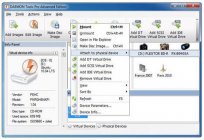





Примітка (0)
Ця стаття не має коментарів, будьте першим!